Не сохраняется видео с вайбера в галерею
Как все знают, сервис Viber позволяет передавать друзьям картинки, фотографии, видео, документы. У неопытных пользователей возникает вопрос, как сохранить фото из Вайбера в галерею, чтобы не потерять их потом. Делается это несколькими способами. На самом деле все очень просто. Главное проверить настройки, и при необходимости выставить параметры, отвечающие за загрузку файлов.
Автоматическая загрузка
По умолчанию при установке Viber на смартфон в приложении выставлены оптимальные параметры и включена автозагрузка фото через WiFi. То есть вам достаточно открыть изображение для просмотра и оно автоматически загружается в галерею. В системе создаются папки viber/media/Viber Images для фотографий и картинок и /Viber Videos для видео.
Чтобы изменить настройки автозагрузки мультимедийных файлов открываем приложение на смартфоне. Интерфейс Вайбера на Андроид и IOS практически не отличается, поэтому данная инструкция универсальная для всех версий:
- Переходим в меню — нажимаем на кнопку «Ещё» в правом нижнем углу.
- Далее открываем «Настройки».
- Переходим в раздел «Данные мультимедиа».
- Отмечаем галочкой пункт «Автозагрузка по сети GSM», чтобы фото загружалось независимо от того есть WiFi, или нет. При включенной данной функции будет расходоваться мобильный трафик. Поэтому если он у вас лимитированный лучше ее отключить и загружать файлы по WiFi.
- Автозагрузка по Wi-Fi: фото, видео, gif-анимации будет осуществляться только при включенном WiFi.
Если отключить обе функции, при просмотре ролика или фотографии они не будут сохранятся на устройство, и чтобы скачать какую-то картинку или фотографию, это нужно будет делать вручную.
Как это сделать подробно рассказано в следующей главе.
Ручное скачивание
Отключить автозагрузку мультимедийных файлов на смартфоне целесообразно, если встроенной памяти мало. Касается бюджетных смартфонов и девайсов, которые не поддерживают функцию расширения памяти SD-картами.

В таком случае, чтобы сохранить фото из Вайбера на телефон как из личной переписки, так и из групповых чатов нужно открыть изображение и нажать на кнопку загрузки в правом верхнем углу. Файл моментально загрузится в память телефона.
Посмотреть его можно в галерее. Если он не отображается в списке «Фото», то переключитесь на «Альбомы». И здесь в папке «Другие альбомы» находится альбом Viber Images. Здесь хранятся все фото, загруженные из Вайбера.
Скачивание старых фото из галереи медиа
Бывает что нужно скачать какое-то давнее фото или картинку из чата или сообщества. Каждый чат имеет архив мультимедиа.
Если изображения доступны на устройстве — чтобы скачать его:

- Запустите приложение Вайбер.
- Перейдите в беседу или сообщество, откуда нужно скачать изображение.
- Нажмите на название сообщества — для Андроид и IOS или откройте меню, нажатием по кнопке в виде трех точек в правом верхнем углу (только для Андроид). Здесь выбираем «Информация».
- В разделе «Галерея медиа» содержатся все загруженные в сообществе фотографии, изображения, анимация и видео. Нажмите «Все», чтобы открыть весь список медиафайлов.
- Найдите интересующее изображение и тапните по нему. Если включена автозагрузка, то после того как изображение откроется оно автоматически загрузится в память устройства, больше ничего делать не нужно. Если автозагрузка отключена – нажмите кнопку для загрузки в правом верхнем углу экрана и дождитесь окончания скачивания.
Сохранение фото и видео на компьютер
Принцип сохранения фото и видео на ПК в десктопной версии Вайбера немного отличается. При установке Вайбер на компьютер на системном диске создаётся папка ViberDownloads. Весь мультимедийный контент автоматически загружается в эту папку. Она находится по адресу – C:\Users\ИМЯ_ПОЛЬЗОВАТЕЛЯ\Документы\ViberDownloads.
Чтобы системный диск со временем не переполнялся, автозагрузку мультимедиа в версии Вайбера для компьютера нужно отключать вручную. И также здесь можно выставить параметры, сколько времени хранить файлы на устройстве.
Можно ли скачать видео из Вайбера
Если вам кто-то прислал в Вайбере видеоролик, то в подобном порядке, как и с фото, вы можете сохранить его себе на телефон. Никакой сложности в этой процедуре нет, более того, можно даже настроить автоматическую загрузку в галерею всех входящих медиафайлов. После того как вы скачаете видео с Вайбера, оно остается в памяти устройства и может быть удалено с мессенджера. В дальнейшем вы не только сможете пересматривать этот видеоролик, но и делиться с другими друзьями.
Загрузка на телефон
Чтобы скачать желаемое видео с Viber на телефоне, нужно потратить не более двух минут. Процедура является очень простой и справится с ней любой пользователь. Выберите свой тип платформы смартфона и приступите к сохранению.

Настройка автоматической загрузки видео
С Android
Если у вас смартфон на базе Android, то вы можете сохранить с Вайбера нужный видеоролик одним из удобных способов:
- Вручную, выбирая только отдельные видео из переписок.
- Настроить автозагрузку для всех входящих медиафайлов.
Сначала разберемся с первым способом. Он подходит для тех, кто не нуждается в сохранении всех видео, фото и картинок с Вайбера, а хочет скачать только избранные медиафайлы. Что для этого нужно сделать:
- Открываете Вайбер.
- На экране появляется история чатов.
- Заходите в нужную переписку, где находится видео.
- Рядом с его названием будет стоять стрелочка, обозначающая загрузку.
- Нажимаете на нее и выбираете «Сохранить в папку».
- Указываете папку в галерее телефона и ждете окончания загрузки.
- После видео доступно в галерее телефона и его можно просматривать даже при отсутствии интернет-соединения.
Сохранение каждого отдельного файла вручную позволяет оставить на своем телефоне только важные видео и не засорять память устройства ненужными медиафайлами, которые приходят в Вайбере.
Также в приложении доступна такая функция как автоматического сохранения всех входящих медиафайлов, в том числе и видео. Ее можно активировать и тогда все, что приходит вам от других пользователей, самостоятельно переносится на устройство в папку «Viber»:
- Запускаете приложение.
- Внизу на экране есть кнопка «Еще», нажимаете на нее.
- Открываете «Настройки», далее выбираете «Мультимедиа».
- Напротив «Автозагрузка по Wi-Fi» и «Автозагрузка по сети GSM», ставите галочку для активации.
Это означает, что вы разрешили приложению загружать в автоматическом режиме все входящие файлы – фото, видео и картинки, как при подключении к беспроводной сети, так и при использовании мобильного интернета. Если мобильный трафик у вас ограничен, то вы можете оставить активной функцию только «Автозагрузка по Wi-Fi».
С iOS
Сохранить видеоролик на телефон от компании Apple очень просто. Вам нужно войти в мессенджер, открыть переписку, где находится видео, которое вы хотите скачать, нажать на него, оно начнет воспроизводиться, а внизу посередине будет кнопка «Сохранить». Нажимаете на нее и через несколько секунд видео будет добавлено в галерею телефона. То же самое можно проделать и с другими входящими медиафайлами по вашему желанию.
Кроме выборочного сохранения файлов вручную, в Айфонах также присутствует функция автоматического скачивания. Называется она «Сохранить в галерею». Если вы хотите, чтобы все файлы, не только видео, но и фото, картинки, документы, оставались на устройстве в галерее, а не только в Вайбере, то нужно активировать эту опцию:
- Открываете мессенджер.
- Переходите внизу во вкладку «Еще».
- Выбираете «Настройки», потом «Мультимедиа».
- Напротив строки «Сохранить в галерею» передвигаете пульт для активации.
С Windows Phone
Windows Phone менее распространенная платформа на телефона, однако для нее также доступно приложение Viber. Если вы хотите скачать видео, то вам достаточно войти в нужный чат, где вам прислали ролик, открыть файл и через значок отправки выбрать функцию «Сохранить в галерее». Если вы хотите сохранять все медиафайлы с Вайбера на телефон, тогда перейдите в «Настройки» мессенджера, и в пункте, относящемуся к «Мультимедиа» отыщите соответствующую кнопку, которая позволит на постоянной основе все входящие файлы скачивать в отдельную папку «Viber» на смартфоне.
Скачивание видео с компьютера на смартфон
Перебросить видео с компьютер на телефон можно, используя приложение Вайбер. Месенджер можно установить не только на смартфон, но и на компьютер, при этом авторизоваться под одной учетной записью и синхронизировать всю историю переписки, вместе с входящими или исходящими медиафайлами. Выполните следующие действия:
Чтобы не тратить время на поиски установочного файла, вы можете скачать Viber на нашем сайте, нажав на кнопку со ссылкой, предварительно выбрав свой тип операционной системы – Windows, Mac, Linux.
Как скачать видео с Вайбера? Устанавливать дополнительные приложения не требуется, все необходимое уже есть в меню мессенджера. Новая версия Viber автоматически загружает ролик в галерею, а в старой нужно развернуть полученный файл, и нажать на кнопку сохранения.

Скачиваем полученное видео в Вайбере
Скачанные с Вайбера видеофайлы обычно сохраняются в папке video или Viber. Видеоролики можно отправлять своим друзьям через другие приложения или перекидывать на компьютер. Разберемся, как сохранить видео из Вайбера на телефоне и на компьютере.
В смартфоне или планшете
Способы сохранения могут отличаться, это зависит от даты выпуска мессенджера. Свежие сборки сохраняют ролик самостоятельно, а старые требуют нажатия на кнопку загрузки.
Инструкция, как скачать видео из Вайбера из старой версии:
В новой версии Вайбера такой кнопки нет, обычно все видеофайлы сохраняются автоматически. Если этого не произошло, воспользуйтесь инструкцией:
Увидеть сохраненный видеофайл можно в той папке, которая была выбрана в проводнике во время выполнения операции.
Важно. Таким способом можно загрузить в телефон ролик прямо из Вайбера. Если используется новая версия Viber, сначала попробуйте посмотреть видеофайл в галерее, обычно он скачивается автоматически после просмотра.
В компьютерной версии Viber
Сохранить видео в Вайбере можно и через ПК. Новая сборка Viber также сохраняет полученные файлы самостоятельно, перейти к просмотру можно через меню приложения.
Пошаговая инструкция, как скачать видео с Вайбера на компьютере:
Обычно Viber сам сохраняет полученные видео приколы. Найти и можно в папке. Чтобы не искать раздел в компьютере, перейдите в него через мессенджер. Для просмотра выполните шаги:
Если хочется самостоятельно отыскать раздел, ищите его по адресу C:\Users\имя пользователя\Documents\ViberDownloads.
Инструкция подойдет для Windows 10, XP, 7, 8. На Маке проще всего найти скачанные видео через меню мессенджера и строки «Показать в папке».
Ищем ролик в галерее смартфона
Видео для Вайбера в последних сборках мессенджера сохраняются в галерее автоматически. Разберемся, как найти полученный файл:
Если роликов нет, их можно поискать через проводник. Для этого пошагово следуйте инструкции:

- Запустите проводник, откройте внутреннюю память мобильника.
- Тапните по Viber, найдите раздел Viber Videos.
- Здесь хранятся все файлы, сохраненные автоматически.
Нередко Вибер сохраняет видеофайлы некорректно, поэтому часть из них можно увидеть в галерее, а другую часть в проводнике. Чтобы самостоятельно скачать видео с Viber, используйте одну из рассмотренных инструкций.
Дело в том, что скачивание обеспечивает возможность передачи файлов другим пользователям или просмотра полученных фильмов или фотографий в любое время суток.
Приведём способы как скачать видео с Вайбера в смартфон или ноутбук. Для этого недостаточно просто скачать Viber на Android или Windows.
Инструкция по скачиванию файлов в память телефона
Каждый владелец устройства на Android или IOS может автоматических сохранять полученные от друзей файлы в галерею. Данная опция включается легко:
Заходим в Настройки.

Выбираем вкладку Мультимедиа.
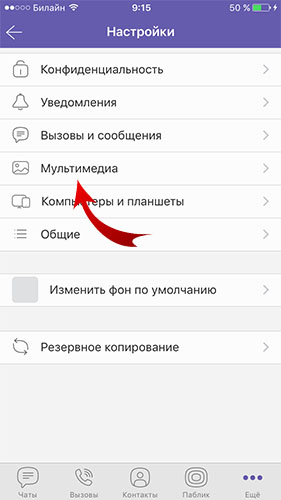
Нажимаем на пункт Сохранить в Галерею (нужно выбрать опцию Галерея Медиа).
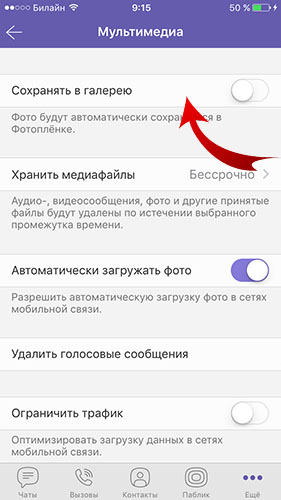
Теперь пользователь активирует автоматическое сохранение фотографий и видеороликов. Активируйте функцию автосохранения фотографий.
Обратный порядок действий приводит к деактивации уже активированной позиции. Сохранение роликов перестанет осуществляться.Второй путь скачивания принятого контента — ручной. Владелец телефона просто нажимает на нужный файл и ожидает несколько минут. Когда появляется меню, достаточно нажать на позицию под названием Сохранить в Галерею. Подобный вариант позволит избирательно относиться к получаемой информации и избежать засорения памяти устройства. Иначе чрезмерное количество медиафайлов не оставит места в смартфоне, и человеку придётся удалять лишнюю информацию из гаджета.
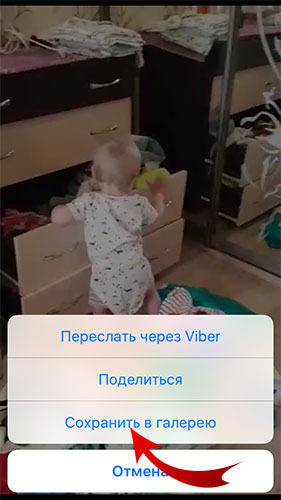
Способы сохранения файлов на домашний или офисный ПК
Мессенджер для десктопа добавил владельцам ноутбуков и станционарных ПК определённые возможности. Однако нужно знать, как сохранить полученные по Вайберу видео на персональный компьютер.
Читайте так же Viber для телефонов Lumia 800-900 серийСначала нужно синхронизировать десктопное приложение с мобильным. Тогда принятый от друга мини-фильм легко сохраняется в памяти обоих устройств — телефона и ноутбука.
Скачивание проводится без ограничений по количеству роликов. Единственное условие — наличие в приборе свободного места (памяти). Поэтому нужно периодически очищать как ПК, так и телефон от ненужных файлов.
В противном случае Вам обеспечены зависания мессенджера и проблемы с другими программами. Если же человек своевременно удаляет из операционной системы ненужную информацию при помощи специального программного обеспечивания, устройство будет долго и бесперебойно работать.
Читайте также:


